更新时间:2023-07-19
win10系统没声音怎么设置?有网友反映自己在使用win10电脑的时候,不知道为什么win10电脑没有声音了,想了解电脑没有声音了怎么恢复。一般出现这种情况的原因有多种,想要使用win10电脑听歌看电影,结果发现win10电脑没有声音,下面小编就教下大家win10系统没声音怎么设置的解决方法。希望可以帮助到大家呀!
1、首先鼠标右键电脑桌面的开始菜单,选择设备管理器打开。
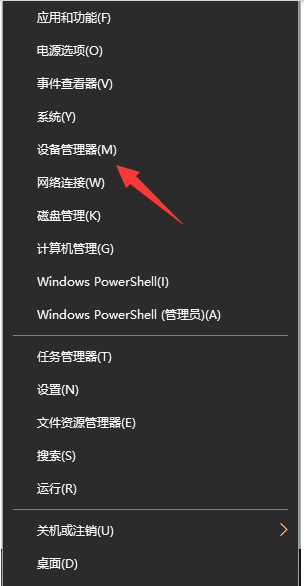
2、在设备管理器窗口中,展开声音,视频和游戏控制器,鼠标右键列表中的驱动程序,选择禁用设备。接着在弹出的提示框中,选择是,然后再重新启用设备。
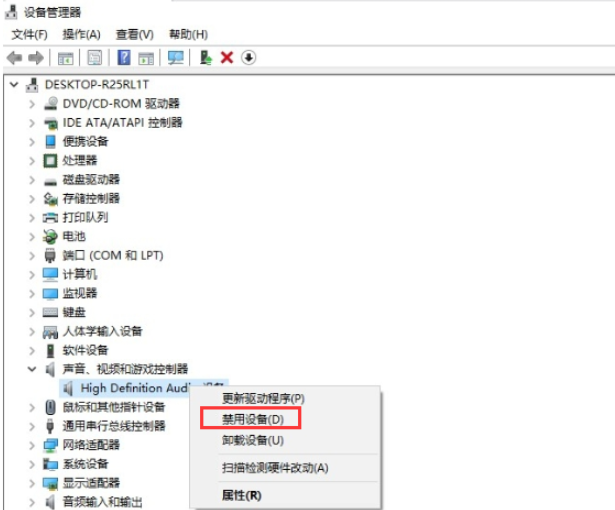
3、如果声卡驱动程序中,出现黄色问号,那就是驱动的问题了。可以使用360驱动大师等工具,尝试重新安装声卡驱动。或者有声卡驱动程序的情况下,更新声卡驱动程序,等待修复完成。
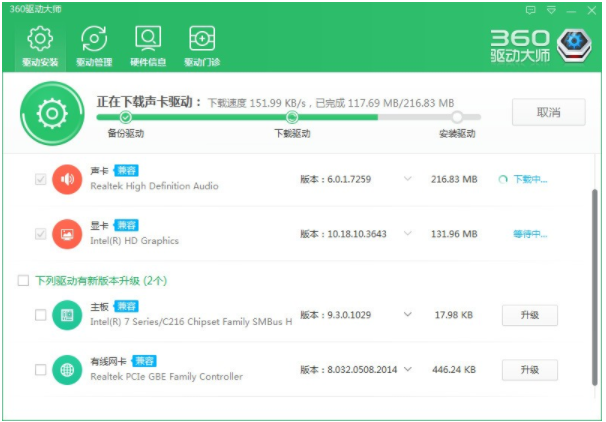
1、按下win+r快捷键打开运行菜单,输入services.msc回车确定,打开服务。
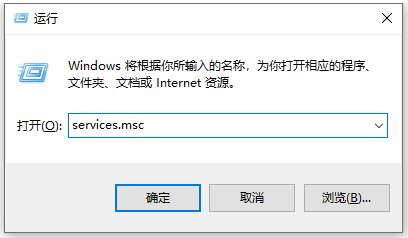
2、选中右边的Power双击打开,确保已启动,把启动类型设置为自动,点击确定。
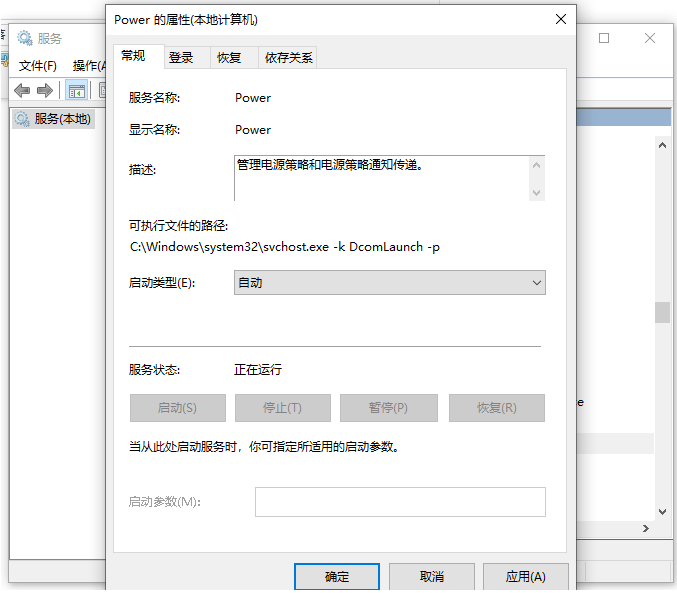
3、再选中并双击windows audio服务打开,确保已启动,把启动类型设置为自动,点击确定即可。
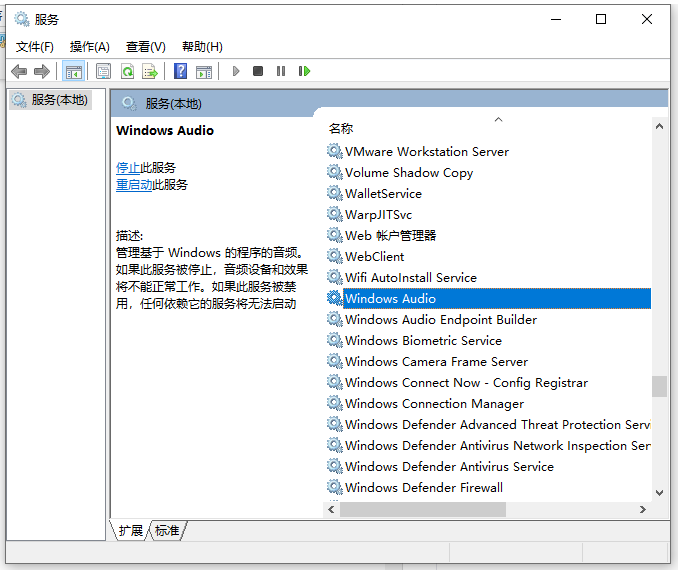
最新文章
win10系统没声音怎么设置win10系统没声音的设置方法
2023-07-19在哪里下载Win11镜像Win11官方原版镜像下载地址
2023-07-19联想官方系统_Lenovo联想windows10专业版64位(永久激活)下载
2023-07-19联想老电脑如何设置U盘启动重装系统
2023-07-19win11更新后任务栏空白怎么办 win11更新后任务栏空白卡死的解决方法
2023-07-19哪一款Win10专业版比较稳定稳定的Win10专业版下载
2023-07-19Win11电脑有点卡重装系统有用吗
2023-07-19mydockfinder使用教程 mydockfinder使用技巧方法
2023-07-19win10任务栏不合并怎么设置win10任务栏不合并的设置方法
2023-07-19装机工具应该怎么选在线装机工具一键重装Win10系统详细步骤
2023-07-19发表评论